Afspraken vet startmap oplossin- genmap
|
|
|
- Christian Meijer
- 7 jaren geleden
- Aantal bezoeken:
Transcriptie
1 Inleiding PowerPoint 2016 is een cursus over het presentatiepakket PowerPoint van de firma Microsoft. Het pakket maakt deel uit van de softwarebundel Office 2016 waarin o.a. ook het rekenblad Excel en het tekstverwerkingspakket Word zijn opgenomen. PowerPoint maakt ook deel uit van de bundel Office 365. Dat is een bundel waarop je een jaarabonnement neemt. Je krijgt automatisch alle upgrades en de laatste versies van de pakketten. Je krijgt bovendien extra ruimte op OneDrive en belminuten voor Skype. Een presentatieprogramma geeft je de mogelijkheid om een diavoorstelling (slide show) te geven. Deze diavoorstelling wordt meestal getoond op een groot scherm, via een computer waaraan een dataprojector gekoppeld is. Je kan de dia s van een presentatie natuurlijk ook gewoon op een pc of tablet tonen of zelfs afdrukken. In deze cursus leer je werken met PowerPoint aan de hand van concrete voorbeelden. We maken dia s en presentaties waarin de verschillende mogelijkheden aan bod komen. Naast de basistechnieken leren we ook hoe je afbeeldingen, tabellen, grafieken, allerlei diagrammen,... in een presentatie opneemt. Je kan animaties gebruiken in je dia s, audio en video opnemen, enz. Een goede presentatie bevat niet alle snufjes. Indien je een afbeelding, een film, een geluid,... gebruikt, moet dit een functie hebben. We geven tussendoor tips voor het maken van een goede presentatie. De cursus is een doe-cursus. Dit betekent dat je de cursustekst doorneemt terwijl je voor de computer zit. De oefeningen na ieder hoofdstuk worden aanbevolen. Je oefent de technieken die je aangeleerd hebt in de vorige hoofdstukken, maar bovendien komen in de oefeningen nog meerdere opdrachten en functies aan bod die nauw verband houden met de geziene opdrachten en functies. Om PowerPoint echt te beheersen, is het maken van de oefeningen noodzakelijk. Neem er je tijd voor. Tot slot van deze inleiding dank ik éénieder die geholpen heeft bij deze cursus: voor het aanreiken van voorbeelden, het controleren van de cursustekst, de afbeeldingen, enz. Ik hoop dat je vertrouwd mag worden met PowerPoint Opmerkingen die een latere uitgave kunnen verbeteren, zijn welkom. Roger Frans november 2016
2 Afspraken We gaan van start... In de volgende hoofdstukken leren we je aan de hand van concrete voorbeelden PowerPoint gebruiken. We veronderstellen dat je de voorbeelden op de computer uitvoert. De acties die je als gebruiker stapsgewijs moet volgen, worden als volgt genoteerd. Klik in de tijdelijke plaatsaanduiding Klik om een titel te maken. Het pijltje geeft aan dat er iets van jou verwacht wordt. Na het pijltje wordt omschreven wat je moet doen. Nieuwe begrippen worden vet afgedrukt, namen van opdrachten, keuzelijsten, knoppen, e.d. worden schuin afgedrukt. De verschillende opdrachten scheiden we door een schuine streep, bv. Tabel / Tabel invoegen. Indien je tekst letterlijk moet ingeven, wordt dit in een ander lettertype weergegeven. Typ Dit moet je letterlijk intypen in de eerste tijdelijke plaatsaanduiding. Er horen een aantal bestanden bij het boek. Je kan deze bestanden downloaden op de website van de uitgeverij van dit boek, Campinia Media. Ze zijn gebundeld in een zip-bestand zodat je maar één bestand moet downloaden. Surf naar Klik op Catalogus. Typ PowerPoint 2016 in het vak Trefwoord en klik op Zoeken. Selecteer het boek door op de naam van het boek te klikken. Download het zip-bestand door op de koppeling Download Voorbeelden te klikken. Je volgt verder de instructies van je browser om het bestand op te slaan. Je moet een zip-bestand uitpakken zodat je kan werken met de individuele bestanden en mappen. Je kan dit bv. doen door in het linkerdeel van Verkenner op het bestand te klikken en de map in het rechterdeel naar een map te kopieren. Je plaatst de map Pp2016_Start, bij voorkeur onder de map Documenten. De map bevat bestanden die je nodig hebt om de voorbeelden en oefeningen in deze cursus te maken. We noemen deze map verder de startmap. De voorbeelden en oefeningen die je in deze cursus zelf uitwerkt, plaats je in een map met de naam Pp2016_Opl. We spreken in het boek van de oplossingenmap.
3 Inhoudsopgave INLEIDING... 1 AFSPRAKEN... 2 INHOUDSOPGAVE KENNISMAKING MET POWERPOINT Inleiding PowerPoint 2016 starten Windows starten De Windows-omgeving PowerPoint starten Het toepassingsvenster Het presentatievenster Titelbalk Het lint Backstage-weergave De linialen De statusbalk Schuifbalken Dia aanpassen aan huidige venster Snelmenu s De miniwerkbalk De Werkbalk Snelle toegang Een bestaande presentatie openen, opslaan en sluiten Een presentatie openen Een presentatie opslaan Een presentatie sluiten PowerPoint afsluiten Een recent bewerkte presentatie openen Sjablonen Wat is een sjabloon? Voorbeeldsjablonen Welkom bij PowerPoint De verschillende weergaven De normale weergave De diasorteerderweergave De leesweergave De diavoorstellingsweergave Overzichtsweergave De notitiepaginaweergave Opties in PowerPoint De helpfunctie in PowerPoint De helpfunctie oproepen Bladeren in Help voor PowerPoint Zoeken Geef aan wat u wilt doen Welkom terug Terugblik Oefeningen EEN EERSTE ECHTE PRESENTATIE Inleiding... 39
4 4 PowerPoint Een nieuwe presentatie maken De inhoud van de presentatie Een sjabloon kiezen Diagrootte De titeldia maken Een tijdelijke plaatsaanduiding invullen Tekst selecteren en een grotere tekengrootte kiezen Ondertitel Selecteren van het tekstvak De groep Lettertype De groep Alinea Het voorlopige resultaat bewaren Een nieuwe dia maken Keuzelijst of niet Kiezen van een dia-indeling Een titel voor de nieuwe dia Opsommingspunten Inspringingen en de liniaal Een derde dia Een nieuwe dia toevoegen Regelafstand en afstand tussen alinea s Een dia met een afbeelding Een nieuwe dia Inhoud van twee Opsommingsteken afzetten Tijdelijke plaatsaanduiding verkleinen of vergroten Tijdelijke plaatsaanduiding verplaatsen Een afbeelding invoegen Een laatste dia Tonen van de presentatie Gewoon bekijken Heen en terug Naar een willekeurige dia Een deel uitvergroten Gebruik maken van een pen Automatisch opslaan? Enkele aanwijzingen voor een goede presentatie Terugblik Oefeningen OVERZICHTSWEERGAVE Inleiding Overzichtsweergave De titels van je presentatie Opsommingspunten toevoegen Subtitel Toetsencombinaties in overzichtsweergave Selecteren van tekst Tekst kopiëren of verplaatsen Tekst verplaatsen door te slepen Tekst verplaatsen door te knippen en te plakken Verzamelen en plakken Ongedaan maken Herhalen of Opnieuw Tekst opmaken in overzichtsweergave In-/uitzoomen in overzichtsweergave Tonen en verbergen van opsommingspunten Een opsommingspunt samenvouwen of uitvouwen Alle opsommingspunten samenvouwen of uitvouwen... 72
5 Inhoudsopgave Spellingcontrole Spellingcontrole Opties Snelmenu Eigen woordenlijst(en) Synoniemen Het taakvenster Inzichten Taal Bewerkingstalen instellen Woorden in de presentatie Vertalen Geselecteerde tekst vertalen De minivertaler AutoCorrectie Zoeken en vervangen Een thema toepassen Een overzicht uit Word importeren Openen van een Word-bestand Dia s uit overzicht Exporteren naar een rtf-bestand Terugblik Oefeningen DIASORTEERDER-, NOTITIEPAGINA- EN PRESENTATORWEERGAVE Inleiding Diasorteerderweergave Diasorteerderweergave activeren Terugkeren naar normale weergave In- en uitzoomen Kleur, Grijswaarde of Zwart-wit Dia s ordenen Dia s ordenen door te slepen Knippen en plakken Dia s kopiëren of dupliceren Kopiëren door te slepen Kopiëren door te kopiëren en te plakken Dia s dupliceren Dia s kopiëren tussen verschillende presentaties Dia s verwijderen Dia s invoegen Een dia verbergen Een dia verbergen Een verborgen dia tonen tijdens de presentatie Diaovergang Galerie met diaovergangen Geluid bij een diaovergang Snelheid van de diaovergang Op alles toepassen Tijdsinstellingen Try-out voor nieuwe tijdsinstellingen Tijdsinstellingen uitschakelen Tijdinstellingen verwijderen Diavoorstelling instellen Diavoorstelling starten Aangepaste diavoorstelling maken Diavoorstelling instellen
6 6 PowerPoint Secties Een sectie creëren Een sectie samenvouwen en uitvouwen Een sectie verplaatsen Een sectie verwijderen Notitiepaginaweergave Presentatorweergave gebruiken Afdrukken Dia s Afdrukken van de notities Overzichtsweergave Hand-outs Terugblik Oefeningen AFBEELDINGEN Inleiding Een afbeelding invoegen uit een bestand Een nieuwe presentatie op basis van een sjabloon op Office.com Een afbeelding uit een bestand invoegen Een afbeelding invoegen van Office.com Een afbeelding invoegen vanuit de tijdelijke plaatsaanduiding Een afbeelding invoegen via een opdracht in het lint Een schermafbeelding invoegen Een schermafbeelding van een venster Een schermafbeelding van een deel van een venster Een fotoalbum Maken van een fotoalbum Bewerken van een fotoalbum Bewerken van een afbeelding Bitmap en vectorgeoriënteerd Het tabblad Opmaak Grootte van de afbeelding Een afbeelding bijsnijden Afbeeldingstijlen Andere kleuren Beginwaarden van afbeelding Correcties (Contrast en helderheid) Afbeeldingen comprimeren Terugblik Oefeningen VORMEN INVOEGEN Inleiding Een tekening maken Een nieuwe presentatie Een rechthoek tekenen Lijnen en kleuren Een tekstvak tekenen en kopiëren Streepstijl Opmaak van een tekstvak Ander lettertype Uitlijnen van objecten Pijlen trekken In-/uitzoomen Draaien van objecten Spiegelen van objecten Voorgrond / achtergrond Groeperen van objecten
7 Inhoudsopgave Meer over vormen Rechthoeken of vierkanten, ovalen of cirkels Formaat wijzigen De vorm van een vorm wijzigen Een vorm bewerken Vormen verbinden Vrije vorm Vrije vorm door te slepen Krabbel Bijkomende hulpmiddelen Linialen Objecten uitlijnen Rasterlijnen Hulplijnen voor tekenen Uitlijnen op dia Spelen met kleuren Terugblik Oefeningen SMARTART EN WORDART Inleiding SmartArt Invoegen van een SmartArt-afbeelding Het tekstvenster SmartArt-stijlen Kleuren wijzigen Bewerken van een SmartArt-afbeelding Een andere indeling Meer toeters en bellen Hiërarchische diagrammen Een hiërarchisch diagram invoegen Een vak op hetzelfde niveau toevoegen Een ondergeschikt vak toevoegen Een vak verwijderen Kleuren wijzigen Lijnen opmaken Een venndiagram Van opsommingspunten tot een diagram Lettertype wijzigen Tekstvak toevoegen WordArt Een WordArt-object invoegen Teksteffecten Grafisch object En nog meer Vergelijkingen Terugblik Oefeningen TABELLEN EN GRAFIEKEN Inleiding Een tabel maken Het voorbeeld Een dia met een tabel maken Een tabel opvullen Navigatietoetsen binnen een tabel Selecteren van tekst, cellen, rijen en kolommen
8 8 PowerPoint Een tabel bewerken Een kolom verwijderen De grootte van de tabel aanpassen De breedte van een kolom wijzigen Een rij invoegen Cellen samenvoegen Uitlijning Stijlen Andere stijl Andere kleuren Opties voor tabelstijlen Een Word-tabel kopiëren naar PowerPoint Tekst uit Word naar PowerPoint kopiëren Tekst kopiëren en plakken Tekst kopiëren naar een tijdelijke plaatsaanduiding Een Word-document opnemen als pictogram Een tabel uit Excel Een Excel-werkblad insluiten of koppelen Een object insluiten of koppelen Een Excel-werkmap insluiten Gekoppeld object Een grafiek invoegen Een grafiek invoegen in een dia Grafiek verplaatsen Labels en gegevens ingeven Grafiektype wijzigen Legenda verplaatsen, verbergen en weer tonen Rasterlijnen Grafiektitel, Astitels Gegevens selecteren Grafiekknoppen Hand-outs en notities in Word Terugblik Oefeningen ANIMATIES Inleiding Het taakvenster Selectie Opsommingspunten stapsgewijs tonen Animatie toevoegen Effectopties Het animatiedeelvenster Vorige opsommingspunten anders weergeven Animatie kopiëren en plakken Animatie-effecten per opsommingspunt Animatie-effecten verwijderen Een animatie toevoegen Animatie-effecten op tekenobjecten Verschillende vormen instellen Animaties voor de verschillende vormen Volgorde wijzigen Een trigger Een trigger Geavanceerd tijdschema Animatie via een aangepast pad
9 Inhoudsopgave Animatie-effecten bij een grafiek Animatie instellen Individueel bijstellen Terugblik Oefeningen MULTIMEDIA Inleiding Actie-instellingen Audio Audiobestand invoegen Audiobestand als achtergrond instellen Audio op één dia Automatisch starten en audiopictogram verbergen Animatiedeelvenster Video Videoformaten Een video uit een bestand Het tabblad Opmaak Het tabblad Afspelen Video comprimeren Bladwijzers in een video Een bladwijzer toevoegen Navigeren naar een bladwijzer Trigger koppelen aan een bladwijzer Een videofragment van een onlinewebsite YouTube Code insluiten Insluiten of koppelen Terugblik Oefeningen THEMA S, DIAMODELLEN EN SJABLONEN Inleiding Thema s Een thema kiezen Kleuren aanpassen Lettertypen aanpassen Effecten aanpassen Achtergrondstijlen Het nieuwe thema opslaan Het nieuwe thema toepassen Diamodellen Modelweergaven Voetteksten verbergen in de dia-indeling Titeldia Een afbeelding in het diamodel plaatsen Achtergrond Aanpassen van de opsommingstekens Invoegen van een nieuwe dia-indeling Resultaat bekijken Meerdere thema s in een presentatie Voettekst toevoegen Een eigen sjabloon maken Hand-outmodel Notitiemodel Terugblik Oefeningen
10 10 PowerPoint HYPERLINKS Inleiding Hyperlinks Een hyperlink invoegen in een dia De hyperlink uitproberen Een hyperlink bewerken Een hyperlink verwijderen Rechtstreeks het adres ingeven Hyperlink toevoegen Uittesten van de hyperlink Scherminfo Hyperlinks binnen een presentatie Hyperlinks aanbrengen Uittesten van de hyperlinks Terug naar de overzichtspagina Minder opvallend? Terugblik Oefeningen INPAKKEN EN WEGWEZEN Inleiding Opmerkingen invoegen Opmerkingen toevoegen Navigeren tussen opmerkingen Een opmerking bewerken Opmerkingen verwijderen Presentaties vergelijken Identificatiegegevens verwijderen Eigenschappen van een document Documenteigenschappen en persoonlijke gegevens verwijderen Presentatie beveiligen? Markeren als definitief PowerPoint-voorstelling (ppsx-formaat) Opslaan als een afbeeldingspresentatie Versleutelen met wachtwoord Opslaan als PowerPoint presentatie Eerst even controleren Opslaan als PowerPoint presentatie Inpakken voor cd Bestanden op cd-rom of in een map plaatsen De presentatie starten vanuit een map Een video maken van een presentatie Een video maken De video afspelen Online presenteren Terugblik Oefeningen TREFWOORDENREGISTER
Afspraken vet voorbeeldenmap oefe- ningenmap
 Inleiding PowerPoint 2013 is een cursus over het presentatiepakket PowerPoint van de firma Microsoft. Het pakket maakt deel uit van de softwarebundel Microsoft Office 2013 waarin o.a. ook het rekenblad
Inleiding PowerPoint 2013 is een cursus over het presentatiepakket PowerPoint van de firma Microsoft. Het pakket maakt deel uit van de softwarebundel Microsoft Office 2013 waarin o.a. ook het rekenblad
Powerpoint 2010. Roger Frans. met cd-rom. campinia media vzw
 Powerpoint 2010 Roger Frans met cd-rom campinia media vzw Frans, Roger Powerpoint 20 / Roger Frans; Geel: Campinia Media vzw, 2010; 284 p; index; 25 cm; gelijmd. ISBN: 97890356.1251.8; NUGI 854; UDC 681.3.06
Powerpoint 2010 Roger Frans met cd-rom campinia media vzw Frans, Roger Powerpoint 20 / Roger Frans; Geel: Campinia Media vzw, 2010; 284 p; index; 25 cm; gelijmd. ISBN: 97890356.1251.8; NUGI 854; UDC 681.3.06
OFFICE 2007 POWER POINT. Roger Frans. campinia media vzw
 OFFICE 2007 POWER POINT cd-rom met Roger Frans campinia media vzw Frans, Roger Powerpoint 2007/ Roger Frans; Geel: Campinia Media vzw, 2007; 257 p; index; 25 cm; gelijmd. ISBN: 97890356.1221.1; NUGI 854;
OFFICE 2007 POWER POINT cd-rom met Roger Frans campinia media vzw Frans, Roger Powerpoint 2007/ Roger Frans; Geel: Campinia Media vzw, 2007; 257 p; index; 25 cm; gelijmd. ISBN: 97890356.1221.1; NUGI 854;
Microsoft et cd-rom m
 Microsoft met cd-rom Frans, Roger Powerpoint 2003 / Roger Frans; Geel: Campinia Media vzw, 2004; 249 p; index; 25 cm; gelijmd. ISBN: 90.356.1189.6; NUGI 854; UDC 681.3.06 Wettelijk depot België: D/2004/3941/10
Microsoft met cd-rom Frans, Roger Powerpoint 2003 / Roger Frans; Geel: Campinia Media vzw, 2004; 249 p; index; 25 cm; gelijmd. ISBN: 90.356.1189.6; NUGI 854; UDC 681.3.06 Wettelijk depot België: D/2004/3941/10
Inleiding. Ik hoop dat u vertrouwd mag worden met PowerPoint 97. Opmerkingen die een latere uitgave kunnen verbeteren, zijn welkom.
 Inleiding PowerPoint 97 is een cursus over het presentatiepakket PowerPoint van de firma Microsoft. Het pakket maakt deel uit van de softwarebundel Microsoft Office 97 waarin o.a. ook het rekenblad Excel
Inleiding PowerPoint 97 is een cursus over het presentatiepakket PowerPoint van de firma Microsoft. Het pakket maakt deel uit van de softwarebundel Microsoft Office 97 waarin o.a. ook het rekenblad Excel
Inhoudsopgave Voorwoord 9 Blijf op de hoogte 9 Introductie Visual Steps 10 Wat heb je nodig? 10 Voorkennis 11 Hoe werk je met dit boek?
 Inhoudsopgave Voorwoord... 9 Blijf op de hoogte... 9 Introductie Visual Steps... 10 Wat heb je nodig?... 10 Voorkennis... 11 Hoe werk je met dit boek?... 11 De schermafbeeldingen... 12 De website en aanvullende
Inhoudsopgave Voorwoord... 9 Blijf op de hoogte... 9 Introductie Visual Steps... 10 Wat heb je nodig?... 10 Voorkennis... 11 Hoe werk je met dit boek?... 11 De schermafbeeldingen... 12 De website en aanvullende
INHOUD. Ten geleide 13. 1 Het venster van PowerPoint 15
 INHOUD Ten geleide 13 1 Het venster van PowerPoint 15 1.1 Inleiding 15 1.2 Het venster 15 1.2.1 De Officeknop/menutab Bestand 15 1.2.2 Werkbalk Snelle toegang 18 1.2.3 De titelbalk 19 1.2.4 Het lint 20
INHOUD Ten geleide 13 1 Het venster van PowerPoint 15 1.1 Inleiding 15 1.2 Het venster 15 1.2.1 De Officeknop/menutab Bestand 15 1.2.2 Werkbalk Snelle toegang 18 1.2.3 De titelbalk 19 1.2.4 Het lint 20
(591N) PowerPoint 2010 Modulair
 (591N) PowerPoint 2010 Modulair Naast het standaard aanbod, biedt Cevora ook modulaire incompany-opleidingen van halve dagen aan. Binnen een incompany-opleiding zijn de inhouden van de verschillende standaardopleidingen
(591N) PowerPoint 2010 Modulair Naast het standaard aanbod, biedt Cevora ook modulaire incompany-opleidingen van halve dagen aan. Binnen een incompany-opleiding zijn de inhouden van de verschillende standaardopleidingen
PowerPoint 2000 beginners
 PowerPoint 2000 beginners campinia media Roger Frans Frans, Roger PowerPoint 2000 - beginners / Roger Frans; Geel: Campinia Media vzw, 1999; 234 p; index; 29 cm; gelijmd. ISBN: 90.356.1120.9; NUGI 854;
PowerPoint 2000 beginners campinia media Roger Frans Frans, Roger PowerPoint 2000 - beginners / Roger Frans; Geel: Campinia Media vzw, 1999; 234 p; index; 29 cm; gelijmd. ISBN: 90.356.1120.9; NUGI 854;
PowerPoint 2013 (N/N) : Texte en néerlandais sur la version néerlandaise du logiciel
 Algemeen PowerPoint 2013 starten 11 Het werkscherm van PowerPoint 2013 12 Het snelmenu weergeven 13 Werken met het lint 14 Het lint voor touchscreens aanpassen 15 De werkbalk Snelle toegang verplaatsen
Algemeen PowerPoint 2013 starten 11 Het werkscherm van PowerPoint 2013 12 Het snelmenu weergeven 13 Werken met het lint 14 Het lint voor touchscreens aanpassen 15 De werkbalk Snelle toegang verplaatsen
Inleiding. Ik hoop dat u vertrouwd mag worden met PowerPoint 97. Opmerkingen die een latere uitgave kunnen verbeteren, zijn welkom.
 Inleiding PowerPoint 97 beginners (UK-versie) is een cursus over het presentatiepakket PowerPoint van de firma Microsoft. Het pakket maakt deel uit van de softwarebundel Microsoft Office 97 waarin o.a.
Inleiding PowerPoint 97 beginners (UK-versie) is een cursus over het presentatiepakket PowerPoint van de firma Microsoft. Het pakket maakt deel uit van de softwarebundel Microsoft Office 97 waarin o.a.
Inhoudsopgave Voorwoord 7 Nieuwsbrief 7 Introductie Visual Steps 8 Wat heeft u nodig? 8 Uw voorkennis 9 Hoe werkt u met dit boek?
 Inhoudsopgave Voorwoord... 7 Nieuwsbrief... 7 Introductie Visual Steps... 8 Wat heeft u nodig?... 8 Uw voorkennis... 9 Hoe werkt u met dit boek?... 9 De website bij het boek... 10 Bonushoofdstukken...
Inhoudsopgave Voorwoord... 7 Nieuwsbrief... 7 Introductie Visual Steps... 8 Wat heeft u nodig?... 8 Uw voorkennis... 9 Hoe werkt u met dit boek?... 9 De website bij het boek... 10 Bonushoofdstukken...
Hoofdstuk 2 Basiskennis... 1-21 Muistechnieken... 1-21 Windows Verkenner... 1-22
 Inhoudsopgave Module 1 Basisvaardigheden Hoofdstuk 1 De Fluent Interface... 1-7 Lint... 1-7 Backstage... 1-10 Knopafbeeldingen in het lint... 1-13 Werkbalk Snelle toegang... 1-14 Scherminfo... 1-14 Miniwerkbalk...
Inhoudsopgave Module 1 Basisvaardigheden Hoofdstuk 1 De Fluent Interface... 1-7 Lint... 1-7 Backstage... 1-10 Knopafbeeldingen in het lint... 1-13 Werkbalk Snelle toegang... 1-14 Scherminfo... 1-14 Miniwerkbalk...
INHOUD POWERPOINT 2007
 INHOUD POWERPOINT 2007 1 Introductie...1 1.1 Programma starten...1 1.1.1 Manier 1...1 1.1.2 Manier 2...1 1.2 Schermopbouw...1 1.3 Het lint...2 1.3.1 Het tabblad Start...2 1.3.2 Het tabblad Invoegen...2
INHOUD POWERPOINT 2007 1 Introductie...1 1.1 Programma starten...1 1.1.1 Manier 1...1 1.1.2 Manier 2...1 1.2 Schermopbouw...1 1.3 Het lint...2 1.3.1 Het tabblad Start...2 1.3.2 Het tabblad Invoegen...2
Inhoud Basiscursus PowerPoint 2010 NL-NL
 Inhoud Basiscursus PowerPoint 2010 NL-NL Hoofdstuk 1 Nieuw in PowerPoint... 1-7 Office knop... 1-7 Lint... 1-8 Knopafbeeldingen in het lint... 1-12 Werkbalk Snelle toegang... 1-12 Scherminfo... 1-13 Miniwerkbalk...
Inhoud Basiscursus PowerPoint 2010 NL-NL Hoofdstuk 1 Nieuw in PowerPoint... 1-7 Office knop... 1-7 Lint... 1-8 Knopafbeeldingen in het lint... 1-12 Werkbalk Snelle toegang... 1-12 Scherminfo... 1-13 Miniwerkbalk...
Inhoudsopgave Voorwoord 7 Nieuwsbrief 7 De website bij het boek 8 Introductie Visual Steps 8 Meer over andere Office 2010 -programma s
 Inhoudsopgave Voorwoord... 7 Nieuwsbrief... 7 De website bij het boek... 8 Introductie Visual Steps... 8 Meer over andere Office 2010-programma s... 8 Wat heeft u nodig?... 9 Bonushoofdstuk... 9 Toets
Inhoudsopgave Voorwoord... 7 Nieuwsbrief... 7 De website bij het boek... 8 Introductie Visual Steps... 8 Meer over andere Office 2010-programma s... 8 Wat heeft u nodig?... 9 Bonushoofdstuk... 9 Toets
Afspraken. Typ Dit moet je letterlijk intypen in het tekstvak Naam.
 Inleiding Word 2016 1/3 is een cursus over het tekstverwerkingspakket Word 2016 van Microsoft. Het tekstverwerkingspakket maakt deel uit van de bundels Office 2016 en Office 365. In beide bundels zijn
Inleiding Word 2016 1/3 is een cursus over het tekstverwerkingspakket Word 2016 van Microsoft. Het tekstverwerkingspakket maakt deel uit van de bundels Office 2016 en Office 365. In beide bundels zijn
Inhoudsopgave Voorwoord 7 Nieuwsbrief 7 Introductie Visual Steps 8 Wat heeft u nodig? 8 Uw voorkennis 9 Hoe werkt u met dit boek?
 Inhoudsopgave Voorwoord... 7 Nieuwsbrief... 7 Introductie Visual Steps... 8 Wat heeft u nodig?... 8 Uw voorkennis... 9 Hoe werkt u met dit boek?... 10 De website bij het boek... 11 Bonushoofdstukken...
Inhoudsopgave Voorwoord... 7 Nieuwsbrief... 7 Introductie Visual Steps... 8 Wat heeft u nodig?... 8 Uw voorkennis... 9 Hoe werkt u met dit boek?... 10 De website bij het boek... 11 Bonushoofdstukken...
PowerPoint 2010 in 12 stappen
 Omschrijving Volledige progressieve training PowerPoint 2010 in 12 stappen (12 modules, 123 rubrieken) Duur 14:21 Inhoud 1. Leer PowerPoint kennen en maak uw eerste dia's Ontdek PowerPoint en voer uw eerste
Omschrijving Volledige progressieve training PowerPoint 2010 in 12 stappen (12 modules, 123 rubrieken) Duur 14:21 Inhoud 1. Leer PowerPoint kennen en maak uw eerste dia's Ontdek PowerPoint en voer uw eerste
Inhoudsopgave Voorwoord 7 Nieuwsbrief 7 Introductie Visual Steps 8 Wat heeft u nodig? 8 Uw voorkennis 9 Hoe werkt u met dit boek?
 Inhoudsopgave Voorwoord... 7 Nieuwsbrief... 7 Introductie Visual Steps... 8 Wat heeft u nodig?... 8 Uw voorkennis... 9 Hoe werkt u met dit boek?... 10 De website bij het boek... 11 Bonushoofdstukken...
Inhoudsopgave Voorwoord... 7 Nieuwsbrief... 7 Introductie Visual Steps... 8 Wat heeft u nodig?... 8 Uw voorkennis... 9 Hoe werkt u met dit boek?... 10 De website bij het boek... 11 Bonushoofdstukken...
Uitgeverij cd/id multimedia
 Computer Basis boek Office 2010 Word, Excel & PowerPoint Korte inhoud Inhoudsopgave 5 Voorwoord 13 Deel 1 Werken in Office 2010 15 Deel 2 Aan de slag met Word 2010 47 Deel 3 Aan de slag met Excel 2010
Computer Basis boek Office 2010 Word, Excel & PowerPoint Korte inhoud Inhoudsopgave 5 Voorwoord 13 Deel 1 Werken in Office 2010 15 Deel 2 Aan de slag met Word 2010 47 Deel 3 Aan de slag met Excel 2010
Inhoudsopgave. Deel 1 Word 13
 Inhoudsopgave Voorwoord... 7 Nieuwsbrief... 7 Introductie Visual Steps... 8 Wat heeft u nodig?... 8 Uw voorkennis... 9 De volgorde van lezen... 9 Hoe werkt u met dit boek?... 10 Website... 11 Toets uw
Inhoudsopgave Voorwoord... 7 Nieuwsbrief... 7 Introductie Visual Steps... 8 Wat heeft u nodig?... 8 Uw voorkennis... 9 De volgorde van lezen... 9 Hoe werkt u met dit boek?... 10 Website... 11 Toets uw
3. Afbeeldingen en vormen 77 3.1 Afbeeldingen invoegen... 78
 Inhoudsopgave Voorwoord... 9 Nieuwsbrief... 9 Introductie Visual Steps... 10 Wat heeft u nodig?... 10 Uw voorkennis... 11 De volgorde van lezen... 11 Hoe werkt u met dit boek?... 12 Website... 13 Toets
Inhoudsopgave Voorwoord... 9 Nieuwsbrief... 9 Introductie Visual Steps... 10 Wat heeft u nodig?... 10 Uw voorkennis... 11 De volgorde van lezen... 11 Hoe werkt u met dit boek?... 12 Website... 13 Toets
Deel 1 Werken in Office 2007 15. Deel 2 Aan de slag met Word 2007 45. Deel 3 Aan de slag met Excel 2007 131
 Computer Basis boek Office 2007 Word, Excel & PowerPoint Korte inhoud Inhoudsopgave 5 Voorwoord 13 Deel 1 Werken in Office 2007 15 Deel 2 Aan de slag met Word 2007 45 Deel 3 Aan de slag met Excel 2007
Computer Basis boek Office 2007 Word, Excel & PowerPoint Korte inhoud Inhoudsopgave 5 Voorwoord 13 Deel 1 Werken in Office 2007 15 Deel 2 Aan de slag met Word 2007 45 Deel 3 Aan de slag met Excel 2007
Microsoft Office 2003
 Computer Basis boek Microsoft Office 2003 Word, Excel en PowerPoint Korte inhoud Inhoudsopgave 7 Voorwoord 15 Deel 1 Werken in Office 2003 17 Deel 2 Word 2003 43 Deel 3 Excel 2003 117 Deel 4 PowerPoint
Computer Basis boek Microsoft Office 2003 Word, Excel en PowerPoint Korte inhoud Inhoudsopgave 7 Voorwoord 15 Deel 1 Werken in Office 2003 17 Deel 2 Word 2003 43 Deel 3 Excel 2003 117 Deel 4 PowerPoint
Inhoudsopgave. Deel 1 - Word 15
 Inhoudsopgave Voorwoord... 9 Nieuwsbrief... 9 Introductie Visual Steps... 10 Wat heeft u nodig?... 10 Uw voorkennis... 11 De volgorde van lezen... 11 Hoe werkt u met dit boek?... 12 Website... 13 Toets
Inhoudsopgave Voorwoord... 9 Nieuwsbrief... 9 Introductie Visual Steps... 10 Wat heeft u nodig?... 10 Uw voorkennis... 11 De volgorde van lezen... 11 Hoe werkt u met dit boek?... 12 Website... 13 Toets
Inhoudsopgave. Deel 1 Word 2010
 Inhoudsopgave Voorwoord... 9 Nieuwsbrief... 9 Introductie Visual Steps... 10 Wat heeft u nodig?... 10 Verschillende versies... 11 Uw voorkennis... 11 Hoe werkt u met dit boek?... 12 De volgorde van lezen...
Inhoudsopgave Voorwoord... 9 Nieuwsbrief... 9 Introductie Visual Steps... 10 Wat heeft u nodig?... 10 Verschillende versies... 11 Uw voorkennis... 11 Hoe werkt u met dit boek?... 12 De volgorde van lezen...
Afspraken. Typ Dit moet je letterlijk intypen in het tekstvak Naam.
 Inleiding Word 2013 1/3 is een cursus over het tekstverwerkingspakket Microsoft Word 2013. Het tekstverwerkingspakket maakt deel uit van de bundels Office 2013 en Office 365. In beide bundels zijn ook
Inleiding Word 2013 1/3 is een cursus over het tekstverwerkingspakket Microsoft Word 2013. Het tekstverwerkingspakket maakt deel uit van de bundels Office 2013 en Office 365. In beide bundels zijn ook
Inhoudsopgave. Inhoudsopgave - 3
 Inhoudsopgave Hoofdstuk 1 Stations, mappen en bestanden 9 1.1 Naar de verkenner 9 1.1.1 Beeld 9 1.1.2 Het actieve station 10 1.2 Structuur van een station 11 1.2.1 Mappen en bestanden 11 1.2.2 Bestanden
Inhoudsopgave Hoofdstuk 1 Stations, mappen en bestanden 9 1.1 Naar de verkenner 9 1.1.1 Beeld 9 1.1.2 Het actieve station 10 1.2 Structuur van een station 11 1.2.1 Mappen en bestanden 11 1.2.2 Bestanden
Inhoudsopgave. Deel 1 Word 2010
 Inhoudsopgave Voorwoord... 9 Nieuwsbrief... 9 Introductie Visual Steps... 10 Wat heeft u nodig?... 10 Verschillende versies... 11 Uw voorkennis... 11 Hoe werkt u met dit boek?... 12 De volgorde van lezen...
Inhoudsopgave Voorwoord... 9 Nieuwsbrief... 9 Introductie Visual Steps... 10 Wat heeft u nodig?... 10 Verschillende versies... 11 Uw voorkennis... 11 Hoe werkt u met dit boek?... 12 De volgorde van lezen...
INHOUDSTABEL PRESENTATIES OP MAC. geen specifieke voorkennis
 INHOUDSTABEL PRESENTATIES OP MAC TOELATINGSVOORWAARDEN Vereist: Aanbevolen: geen specifieke voorkennis kunnen werken met Mac OS Een presentatie beginnen Thema kiezen Formaat kiezen Het keynote-venster
INHOUDSTABEL PRESENTATIES OP MAC TOELATINGSVOORWAARDEN Vereist: Aanbevolen: geen specifieke voorkennis kunnen werken met Mac OS Een presentatie beginnen Thema kiezen Formaat kiezen Het keynote-venster
PowerPoint 2010: rondleiding (deel 1)
 PowerPoint 2010: rondleiding (deel 1) Met PowerPoint kan men voorstellingen maken door middel van dia's die zijn gevuld met teksten, afbeeldingen, films, grafieken en geluiden. PowerPoint is een uitstekend
PowerPoint 2010: rondleiding (deel 1) Met PowerPoint kan men voorstellingen maken door middel van dia's die zijn gevuld met teksten, afbeeldingen, films, grafieken en geluiden. PowerPoint is een uitstekend
Presentatie. Presentatie. In deze module wordt van de kandidaat verwacht dat hij laat zien competent te zijn in het gebruik van presentatiesoftware.
 Presentatie In deze module wordt van de kandidaat verwacht dat hij laat zien competent te zijn in het gebruik van presentatiesoftware. Doel van de module De kandidaat: } Kan werken met presentaties en
Presentatie In deze module wordt van de kandidaat verwacht dat hij laat zien competent te zijn in het gebruik van presentatiesoftware. Doel van de module De kandidaat: } Kan werken met presentaties en
POWERPOINT 2003. Module 6 ECDL
 POWERPOINT 2003 Module 6 ECDL PowerPoint 2003 Inhoud Inhoud 1 Introductie Microsoft PowerPoint 1 2 Vanuit een lege presentatie starten 25 3 Een presentatie aankleden 49 4 Diaontwerp en overgangen 57 5
POWERPOINT 2003 Module 6 ECDL PowerPoint 2003 Inhoud Inhoud 1 Introductie Microsoft PowerPoint 1 2 Vanuit een lege presentatie starten 25 3 Een presentatie aankleden 49 4 Diaontwerp en overgangen 57 5
PowerPoint 2010: rondleiding (deel 2)
 PowerPoint 2010: rondleiding (deel 2) Afbeeldingen en multimedia Afbeeldingen Afbeeldingen toevoegen uit illustratie Men kan een afbeelding uit het taakvenster illustraties opnemen als men een dia-indeling
PowerPoint 2010: rondleiding (deel 2) Afbeeldingen en multimedia Afbeeldingen Afbeeldingen toevoegen uit illustratie Men kan een afbeelding uit het taakvenster illustraties opnemen als men een dia-indeling
Inhoudsopgave. Inleiding 11
 Inhoudsopgave Inleiding 11 1. Starten met Word 13 1.1 Word starten 14 1.2 Het lint 15 1.3 Het lint aanpassen 16 1.4 Werkbalk Snelle toegang aanpassen 18 1.5 De liniaal 20 1.6 Miniwerkbalk 20 1.7 Livevoorbeeld
Inhoudsopgave Inleiding 11 1. Starten met Word 13 1.1 Word starten 14 1.2 Het lint 15 1.3 Het lint aanpassen 16 1.4 Werkbalk Snelle toegang aanpassen 18 1.5 De liniaal 20 1.6 Miniwerkbalk 20 1.7 Livevoorbeeld
module Instruct, Postbus 38, 2410 AA Bodegraven - 1 e druk: februari 2009
 Europees Computer Rijbewijs module 6 PowerPoint 2007 2009 Instruct, Postbus 38, 2410 AA Bodegraven - 1 e druk: februari 2009 ISBN: 978 90 460 0494 4 Alle rechten voorbehouden. Niets uit deze uitgave mag
Europees Computer Rijbewijs module 6 PowerPoint 2007 2009 Instruct, Postbus 38, 2410 AA Bodegraven - 1 e druk: februari 2009 ISBN: 978 90 460 0494 4 Alle rechten voorbehouden. Niets uit deze uitgave mag
Aan de slag. Zie meer opties Klik op deze pijl om meer opties te bekijken in een dialoogvenster.
 Aan de slag Microsoft PowerPoint 2013 ziet er anders uit dan eerdere versies, dus hebben we deze handleiding gemaakt, zodat u zo snel mogelijk aan de slag kunt. De benodigde opdrachten zoeken Klik op een
Aan de slag Microsoft PowerPoint 2013 ziet er anders uit dan eerdere versies, dus hebben we deze handleiding gemaakt, zodat u zo snel mogelijk aan de slag kunt. De benodigde opdrachten zoeken Klik op een
Europees Computer Rijbewijs. Module 6
 Europees Computer Rijbewijs Module 6 met PowerPoint 2010 (UK) Presentaties 2011 Instruct, Postbus 38, 2410 AA Bodegraven - 1 e druk: september 2011 ISBN: 978 90 460 0667 2 9 7 8 9 0 4 6 0 0 6 6 7 2 Alle
Europees Computer Rijbewijs Module 6 met PowerPoint 2010 (UK) Presentaties 2011 Instruct, Postbus 38, 2410 AA Bodegraven - 1 e druk: september 2011 ISBN: 978 90 460 0667 2 9 7 8 9 0 4 6 0 0 6 6 7 2 Alle
Inhoudsopgave Voorwoord 13 Nieuwsbrief 13 Introductie Visual Steps 14 Wat heeft u nodig? 15 De website bij het boek 15 Hoe werkt u met dit boek?
 Inhoudsopgave Voorwoord... 13 Nieuwsbrief... 13 Introductie Visual Steps... 14 Wat heeft u nodig?... 15 De website bij het boek... 15 Hoe werkt u met dit boek?... 16 Uw voorkennis... 17 Toets uw kennis...
Inhoudsopgave Voorwoord... 13 Nieuwsbrief... 13 Introductie Visual Steps... 14 Wat heeft u nodig?... 15 De website bij het boek... 15 Hoe werkt u met dit boek?... 16 Uw voorkennis... 17 Toets uw kennis...
Inhoudsopgave. Deel 1 - Word 15
 Inhoudsopgave Voorwoord... 9 Nieuwsbrief... 9 Introductie Visual Steps... 10 Wat heeft u nodig?... 10 Uw voorkennis... 11 De volgorde van lezen... 11 Hoe werkt u met dit boek?... 12 Website... 13 Toets
Inhoudsopgave Voorwoord... 9 Nieuwsbrief... 9 Introductie Visual Steps... 10 Wat heeft u nodig?... 10 Uw voorkennis... 11 De volgorde van lezen... 11 Hoe werkt u met dit boek?... 12 Website... 13 Toets
Inhoudsopgave Voorwoord 13 Nieuwsbrief 13 Introductie Visual Steps 14 Wat heeft u nodig? 15 De website bij het boek 15 Hoe werkt u met dit boek?
 Inhoudsopgave Voorwoord... 13 Nieuwsbrief... 13 Introductie Visual Steps... 14 Wat heeft u nodig?... 15 De website bij het boek... 15 Hoe werkt u met dit boek?... 16 Uw voorkennis... 17 Toets uw kennis...
Inhoudsopgave Voorwoord... 13 Nieuwsbrief... 13 Introductie Visual Steps... 14 Wat heeft u nodig?... 15 De website bij het boek... 15 Hoe werkt u met dit boek?... 16 Uw voorkennis... 17 Toets uw kennis...
Inhoudsopgave Voorwoord 13 Nieuwsbrief 13 Introductie Visual Steps 14 Wat heeft u nodig? 15 De website bij het boek 15 Hoe werkt u met dit boek?
 Inhoudsopgave Voorwoord... 13 Nieuwsbrief... 13 Introductie Visual Steps... 14 Wat heeft u nodig?... 15 De website bij het boek... 15 Hoe werkt u met dit boek?... 16 Uw voorkennis... 17 Toets uw kennis...
Inhoudsopgave Voorwoord... 13 Nieuwsbrief... 13 Introductie Visual Steps... 14 Wat heeft u nodig?... 15 De website bij het boek... 15 Hoe werkt u met dit boek?... 16 Uw voorkennis... 17 Toets uw kennis...
Aan de slag. Meer opties Klik op deze pijl om meer opties in een dialoogvenster te zien.
 Aan de slag Microsoft PowerPoint 2013 ziet er anders uit dan eerdere versies. Daarom hebben we deze handleiding samengesteld om de leercurve zo kort mogelijk te maken. Vinden wat u zoekt Klik op een linttabblad
Aan de slag Microsoft PowerPoint 2013 ziet er anders uit dan eerdere versies. Daarom hebben we deze handleiding samengesteld om de leercurve zo kort mogelijk te maken. Vinden wat u zoekt Klik op een linttabblad
Inhoudsopgave Visual Steps - Dit is de inhoudsopgave van de Visual Steps-titel Cursusboek MOS Word 2016 en 2013 Basis
 Inhoudsopgave Voorwoord... 9 Blijf op de hoogte... 9 Introductie Visual Steps... 10 Wat heb je nodig?... 10 Voorkennis... 11 Hoe werk je met dit boek?... 11 De schermafbeeldingen... 12 De website en aanvullende
Inhoudsopgave Voorwoord... 9 Blijf op de hoogte... 9 Introductie Visual Steps... 10 Wat heb je nodig?... 10 Voorkennis... 11 Hoe werk je met dit boek?... 11 De schermafbeeldingen... 12 De website en aanvullende
Afspraken en voorbeeldbestanden
 Inleiding Excel 2016 1/3 geeft je een inleiding tot het programma Microsoft Excel 2016. Excel 2016 maakt deel uit van de bundels Office 2016 en Office 365 van Microsoft. In beide bundels zijn ook nog andere
Inleiding Excel 2016 1/3 geeft je een inleiding tot het programma Microsoft Excel 2016. Excel 2016 maakt deel uit van de bundels Office 2016 en Office 365 van Microsoft. In beide bundels zijn ook nog andere
Inhoudsopgave Voorwoord 13 Nieuwsbrief 13 Introductie Visual Steps 14 Wat heeft u nodig? 15 De website bij het boek 15 Hoe werkt u met dit boek?
 Inhoudsopgave Voorwoord... 13 Nieuwsbrief... 13 Introductie Visual Steps... 14 Wat heeft u nodig?... 15 De website bij het boek... 15 Hoe werkt u met dit boek?... 16 Uw voorkennis... 17 Toets uw kennis...
Inhoudsopgave Voorwoord... 13 Nieuwsbrief... 13 Introductie Visual Steps... 14 Wat heeft u nodig?... 15 De website bij het boek... 15 Hoe werkt u met dit boek?... 16 Uw voorkennis... 17 Toets uw kennis...
Afspraken. Typ Dit moet je letterlijk intypen in het tekstvak Naam.
 Inleiding In het boek Word 2013 1/3 zijn de basistechnieken van het tekstverwerkingspakket Word van Microsoft aan bod gekomen. We veronderstellen in dit boek dat je de onderwerpen die in deze basiscursus
Inleiding In het boek Word 2013 1/3 zijn de basistechnieken van het tekstverwerkingspakket Word van Microsoft aan bod gekomen. We veronderstellen in dit boek dat je de onderwerpen die in deze basiscursus
Algemene opmerkingen Word
 Algemene opmerkingen Word In Word 2007 vindt u geen tabblad. In plaats daarvan gebruikt u deoffice-knop linksboven om vergelijkbare taken als bestanden maken, opslaan en afdrukken uit te voeren. is in
Algemene opmerkingen Word In Word 2007 vindt u geen tabblad. In plaats daarvan gebruikt u deoffice-knop linksboven om vergelijkbare taken als bestanden maken, opslaan en afdrukken uit te voeren. is in
Powerpoint 2013 Snelstartgids
 Aan de slag Microsoft Powerpoint 2013 ziet er anders uit dan eerdere versies. Daarom hebben we deze handleiding samengesteld om de leercurve zo kort mogelijk te maken. Pagina 1 van 9 Aan de slag Wanneer
Aan de slag Microsoft Powerpoint 2013 ziet er anders uit dan eerdere versies. Daarom hebben we deze handleiding samengesteld om de leercurve zo kort mogelijk te maken. Pagina 1 van 9 Aan de slag Wanneer
Afspraken vet voorbeeldenmap oefe- ningenmap
 Inleiding Excel 2013 2/3 is het tweede deel van een reeks van drie over Microsoft Excel. We veronderstellen in dit deel dat je de basistechnieken, die aan bod zijn gekomen in het eerste deel, onder de
Inleiding Excel 2013 2/3 is het tweede deel van een reeks van drie over Microsoft Excel. We veronderstellen in dit deel dat je de basistechnieken, die aan bod zijn gekomen in het eerste deel, onder de
Werkbalk Snelle toegang Titelbalk. Tabbladen
 SAMENVATTING HOOFDSTUK 1 PowerPoint verkennen POWERPOINT kan worden opgestart via. Als POWERPOINT al vaker is gestart kun je direct op Microsoft PowerPoint 2010 in het menu Start klikken. Typ anders in
SAMENVATTING HOOFDSTUK 1 PowerPoint verkennen POWERPOINT kan worden opgestart via. Als POWERPOINT al vaker is gestart kun je direct op Microsoft PowerPoint 2010 in het menu Start klikken. Typ anders in
Een nieuwe presentatie maak je met de sneltoets <Ctrl+N> of via het tabblad,. Vervolgens kies je Lege presentatie en klik je op de knop Maken.
 SAMENVATTING HOOFDSTUK 1 PowerPoint opstarten en afsluiten POWERPOINT kan worden opgestart via. Als POWERPOINT al vaker is gestart kun je direct op Microsoft PowerPoint 2010 klikken. Typ anders in het
SAMENVATTING HOOFDSTUK 1 PowerPoint opstarten en afsluiten POWERPOINT kan worden opgestart via. Als POWERPOINT al vaker is gestart kun je direct op Microsoft PowerPoint 2010 klikken. Typ anders in het
INLEIDING... 1 AFSPRAKEN... 2 INHOUDSOPGAVE...
 Inhoudsopgave INLEIDING... 1 AFSPRAKEN... 2 INHOUDSOPGAVE... 3 1 REDIGEREN... 9 1.1 Inleiding... 9 1.2 Wijzigingen bijhouden... 9 1.3 Een andere collega redigeert de tekst... 11 1.4 Weergeven van de wijzigingen...
Inhoudsopgave INLEIDING... 1 AFSPRAKEN... 2 INHOUDSOPGAVE... 3 1 REDIGEREN... 9 1.1 Inleiding... 9 1.2 Wijzigingen bijhouden... 9 1.3 Een andere collega redigeert de tekst... 11 1.4 Weergeven van de wijzigingen...
Word 2010 1/3. Roger Frans. met cd-rom. campinia media vzw
 Word 2010 1/3 Roger Frans met cd-rom campinia media vzw Frans, Roger Word 2010 1/3 / Roger Frans; Geel: Campinia Media vzw, 2010; 246 p; index; 25 cm; gelijmd. ISBN: 97890356.1253.2; NUGI 854; UDC 681.3.06
Word 2010 1/3 Roger Frans met cd-rom campinia media vzw Frans, Roger Word 2010 1/3 / Roger Frans; Geel: Campinia Media vzw, 2010; 246 p; index; 25 cm; gelijmd. ISBN: 97890356.1253.2; NUGI 854; UDC 681.3.06
1/3 OFFICE 2007 WORD. Microsoft. Roger Frans. campinia media vzw
 OFFICE 2007 Microsoft cd-rom met 1/3 WORD Roger Frans campinia media vzw Frans, Roger Word 2007 1/3 / Roger Frans; Geel: Campinia Media vzw, 2007; 228 p; index; 25 cm; gelijmd. ISBN: 97890356.1218.1; NUGI
OFFICE 2007 Microsoft cd-rom met 1/3 WORD Roger Frans campinia media vzw Frans, Roger Word 2007 1/3 / Roger Frans; Geel: Campinia Media vzw, 2007; 228 p; index; 25 cm; gelijmd. ISBN: 97890356.1218.1; NUGI
PowerPoint Antwoorden
 PowerPoint 2016 Antwoorden 2019 Instruct, Postbus 38, 2410 AA Bodegraven - 1 e druk: mei 2019 Pagina 2 INSTRUCT Inhoud H1 Kennismaken met PowerPoint... 5 1.1 Een presentatie bekijken... 5 1.2 Weergavemogelijkheden...
PowerPoint 2016 Antwoorden 2019 Instruct, Postbus 38, 2410 AA Bodegraven - 1 e druk: mei 2019 Pagina 2 INSTRUCT Inhoud H1 Kennismaken met PowerPoint... 5 1.1 Een presentatie bekijken... 5 1.2 Weergavemogelijkheden...
Inhoudsopgave Voorwoord 13 Nieuwsbrief 13 Introductie Visual Steps 14 Wat heeft u nodig? 15 De website bij het boek 15 Hoe werkt u met dit boek?
 Inhoudsopgave Voorwoord... 13 Nieuwsbrief... 13 Introductie Visual Steps... 14 Wat heeft u nodig?... 15 De website bij het boek... 15 Hoe werkt u met dit boek?... 16 Uw voorkennis... 17 Toets uw kennis...
Inhoudsopgave Voorwoord... 13 Nieuwsbrief... 13 Introductie Visual Steps... 14 Wat heeft u nodig?... 15 De website bij het boek... 15 Hoe werkt u met dit boek?... 16 Uw voorkennis... 17 Toets uw kennis...
PowerPoint Antwoorden
 PowerPoint 2019 Antwoorden 2019 Instruct, Postbus 38, 2410 AA Bodegraven - 1 e druk: mei 2019 Pagina 2 INSTRUCT Inhoud H1 Kennismaken met PowerPoint... 5 1.1 Een presentatie bekijken... 5 1.2 Weergavemogelijkheden...
PowerPoint 2019 Antwoorden 2019 Instruct, Postbus 38, 2410 AA Bodegraven - 1 e druk: mei 2019 Pagina 2 INSTRUCT Inhoud H1 Kennismaken met PowerPoint... 5 1.1 Een presentatie bekijken... 5 1.2 Weergavemogelijkheden...
1/3 OFFICE 2007 EXCEL. Roger Frans. campinia media vzw
 OFFICE 2007 1/3 cd-rom met EXCEL Roger Frans campinia media vzw Frans, Roger Excel 2007 1/3 / Roger Frans; Geel: Campinia Media vzw, 2007; 202 p; index; 25 cm; gelijmd. ISBN: 97890356.1219.8; NUGI 854;
OFFICE 2007 1/3 cd-rom met EXCEL Roger Frans campinia media vzw Frans, Roger Excel 2007 1/3 / Roger Frans; Geel: Campinia Media vzw, 2007; 202 p; index; 25 cm; gelijmd. ISBN: 97890356.1219.8; NUGI 854;
Afspraken vet voorbeeldenmap oefeningenmap
 Inleiding In het deel Word 2010 1/3 zijn de basistechnieken van het tekstverwerkingspakket Microsoft Office Word aan bod gekomen. In het deel Word 2010 2/3 heb je vooral leren werken met grotere documenten.
Inleiding In het deel Word 2010 1/3 zijn de basistechnieken van het tekstverwerkingspakket Microsoft Office Word aan bod gekomen. In het deel Word 2010 2/3 heb je vooral leren werken met grotere documenten.
2.12 Een document opslaan als Oefeningen Achtergrondinformatie Tips... 54
 Inhoudsopgave Voorwoord... 9 Nieuwsbrief... 9 Introductie Visual Steps... 10 Wat heeft u nodig?... 10 De website bij het boek... 11 Uw voorkennis... 11 Bonushoofdstukken... 12 Hoe werkt u met dit boek?...
Inhoudsopgave Voorwoord... 9 Nieuwsbrief... 9 Introductie Visual Steps... 10 Wat heeft u nodig?... 10 De website bij het boek... 11 Uw voorkennis... 11 Bonushoofdstukken... 12 Hoe werkt u met dit boek?...
Inhoudsopgave Voorwoord 13 Nieuwsbrief 13 Introductie Visual Steps 14 Wat heeft u nodig? 15 De website bij het boek 15 Hoe werkt u met dit boek?
 Inhoudsopgave Voorwoord... 13 Nieuwsbrief... 13 Introductie Visual Steps... 14 Wat heeft u nodig?... 15 De website bij het boek... 15 Hoe werkt u met dit boek?... 16 Uw voorkennis... 17 Toets uw kennis...
Inhoudsopgave Voorwoord... 13 Nieuwsbrief... 13 Introductie Visual Steps... 14 Wat heeft u nodig?... 15 De website bij het boek... 15 Hoe werkt u met dit boek?... 16 Uw voorkennis... 17 Toets uw kennis...
SG ANKER CONCRETE INVULLING LEERLIJNEN ICT
 SG ANKER CONCRETE INVULLING LEERLIJNEN ICT Computervaardigheden Gebruik muis K1 K2 K3 L1 L2 L3 L4 L5 L6 bewegen met de muis slepen met de muis (L-muisknop ingedrukt houden) enkel klikken met L-muisknop
SG ANKER CONCRETE INVULLING LEERLIJNEN ICT Computervaardigheden Gebruik muis K1 K2 K3 L1 L2 L3 L4 L5 L6 bewegen met de muis slepen met de muis (L-muisknop ingedrukt houden) enkel klikken met L-muisknop
Afspraken. Typ Dit moet je letterlijk intypen in het tekstvak Naam.
 Inleiding De cursus Outlook 2013 leert je werken met Microsoft Outlook 2013. Microsoft Outlook 2013 maakt deel uit van de bundels Office 2013 en Office 365. Er zijn verschillende edities van de bundels.
Inleiding De cursus Outlook 2013 leert je werken met Microsoft Outlook 2013. Microsoft Outlook 2013 maakt deel uit van de bundels Office 2013 en Office 365. Er zijn verschillende edities van de bundels.
De acties die je als gebruiker stapsgewijs moet volgen, worden als volgt genoteerd.
 Inleiding Access 2013 is een relationeel databasesysteem. Een databasesysteem is een programma om gegevens te beheren. Deze gegevens worden in tabellen opgeslagen. Tussen de tabellen kunnen relaties bestaan.
Inleiding Access 2013 is een relationeel databasesysteem. Een databasesysteem is een programma om gegevens te beheren. Deze gegevens worden in tabellen opgeslagen. Tussen de tabellen kunnen relaties bestaan.
Afspraken vet start- map oplos- singenmap
 Inleiding In het boek Word 2016 1/3 zijn de basistechnieken van het tekstverwerkingspakket Word aan bod gekomen. We veronderstellen in dit boek dat je de onderwerpen die in deze basiscursus aan bod kwamen,
Inleiding In het boek Word 2016 1/3 zijn de basistechnieken van het tekstverwerkingspakket Word aan bod gekomen. We veronderstellen in dit boek dat je de onderwerpen die in deze basiscursus aan bod kwamen,
INHOUDSOPGAVE Ms Word 2007
 INHOUDSOPGAVE Ms Word 2007 Inleiding... 11 Overzicht van de functietoetsen... 12 DEEL 1 Eenvoudige tekstverwerking... 13 1 Ms Word starten... 13 2 De schermonderdelen... 14 3 Opdrachten geven... 16 3.1
INHOUDSOPGAVE Ms Word 2007 Inleiding... 11 Overzicht van de functietoetsen... 12 DEEL 1 Eenvoudige tekstverwerking... 13 1 Ms Word starten... 13 2 De schermonderdelen... 14 3 Opdrachten geven... 16 3.1
INSTRUCT Samenvatting Basis PowerPoint 2013/2016, H1 SAMENVATTING HOOFDSTUK 1. PowerPoint opstarten, verkennen en afsluiten
 SAMENVATTING HOOFDSTUK 1 PowerPoint opstarten, verkennen en afsluiten PowerPoint opstarten POWERPOINT kan bijvoorbeeld worden opgestart via een snelkoppeling op het bureaublad. Presentaties openen en het
SAMENVATTING HOOFDSTUK 1 PowerPoint opstarten, verkennen en afsluiten PowerPoint opstarten POWERPOINT kan bijvoorbeeld worden opgestart via een snelkoppeling op het bureaublad. Presentaties openen en het
INHOUDSOPGAVE 2 INSTRUCT
 2 INSTRUCT INHOUDSOPGAVE INHOUDSOPGAVE... 2 VOORWOORD... 8 GEBRUIK VAN HET CURSUSBOEK... 8 ONLINE ONDERSTEUNING... 10 INLEIDING: ALGEMENE BASISKENNIS... 10 1 WORD, BASISMOGELIJKHEDEN... 16 Toets vooraf...
2 INSTRUCT INHOUDSOPGAVE INHOUDSOPGAVE... 2 VOORWOORD... 8 GEBRUIK VAN HET CURSUSBOEK... 8 ONLINE ONDERSTEUNING... 10 INLEIDING: ALGEMENE BASISKENNIS... 10 1 WORD, BASISMOGELIJKHEDEN... 16 Toets vooraf...
Een eerste kennismaking
 27-2-2006 1 W erkstukken m a ken m et Po w erpo int Een eerste kennismaking PowerPoint is het presentatieprogramma van Microsoft waarmee we informatie, d.m.v. dia s, op een duidelijke manier kunnen presenteren.
27-2-2006 1 W erkstukken m a ken m et Po w erpo int Een eerste kennismaking PowerPoint is het presentatieprogramma van Microsoft waarmee we informatie, d.m.v. dia s, op een duidelijke manier kunnen presenteren.
Sneltoesten in PowerPoint 2016 voor Mac
 Sneltoesten in PowerPoint 2016 voor Mac U kunt snel taken uitvoeren met sneltoetsen - een of meer toetsen die u op het toetsenbord indrukt om een taak te voltooien. Bijvoorbeeld, wanneer u met + P het
Sneltoesten in PowerPoint 2016 voor Mac U kunt snel taken uitvoeren met sneltoetsen - een of meer toetsen die u op het toetsenbord indrukt om een taak te voltooien. Bijvoorbeeld, wanneer u met + P het
Excel 1/3. roger frans. campinia media cvba-vso
 Excel 1/3 2013 roger frans campinia media cvba-vso Frans, Roger Excel 2013 1/3 / Roger Frans; Geel: Campinia Media cvba - vso, 2013; 258 p; index; 27,5 cm; gelijmd. ISBN: 97890356.1279.2; NUGI 854; UDC
Excel 1/3 2013 roger frans campinia media cvba-vso Frans, Roger Excel 2013 1/3 / Roger Frans; Geel: Campinia Media cvba - vso, 2013; 258 p; index; 27,5 cm; gelijmd. ISBN: 97890356.1279.2; NUGI 854; UDC
Hoofdstuk 2 Basiskennis... 1-23 Muistechnieken... 1-23 Windows Verkenner... 1-24
 Module 1 Basisvaardigheden Hoofdstuk 1 De Fluent Interface... 1-9 Lint... 1-9 Backstage... 1-12 Knopafbeeldingen in het lint... 1-15 Werkbalk Snelle toegang... 1-15 Scherminfo... 1-15 Miniwerkbalk... 1-16
Module 1 Basisvaardigheden Hoofdstuk 1 De Fluent Interface... 1-9 Lint... 1-9 Backstage... 1-12 Knopafbeeldingen in het lint... 1-15 Werkbalk Snelle toegang... 1-15 Scherminfo... 1-15 Miniwerkbalk... 1-16
PowerPoint Mijn naam is; Cees van Aarle
 Mijn naam is; Cees van Aarle Boodschap / Doelgroep Wat vind je doelgroep belangrijk? Aandachtspunt; - waarin onderscheid je jezelf van de rest, - wat maakt je uniek? Hoe maak je dat anderen duidelijk,
Mijn naam is; Cees van Aarle Boodschap / Doelgroep Wat vind je doelgroep belangrijk? Aandachtspunt; - waarin onderscheid je jezelf van de rest, - wat maakt je uniek? Hoe maak je dat anderen duidelijk,
INHOUD. Ten geleide 13. 1 Inleiding 15
 INHOUD Ten geleide 13 1 Inleiding 15 1.1 Inleiding 15 1.2 Webbased 15 1.3 Alle voordelen op een rij 15 1.4 En nu? 16 1.5 Een Google Apps-account aanmaken 16 1.6 Inloggen 19 1.7 Test jezelf 21 2 Chrome-browser
INHOUD Ten geleide 13 1 Inleiding 15 1.1 Inleiding 15 1.2 Webbased 15 1.3 Alle voordelen op een rij 15 1.4 En nu? 16 1.5 Een Google Apps-account aanmaken 16 1.6 Inloggen 19 1.7 Test jezelf 21 2 Chrome-browser
1. OpenOffice.org downloaden en installeren 13 1.1 Downloaden en installeren... 14 1.2 Achtergrondinformatie... 20 1.3 Tips... 21
 Inhoudsopgave Voorwoord... 7 Nieuwsbrief... 7 Introductie Visual Steps... 8 Wat heeft u nodig?... 8 Uw voorkennis... 9 Hoe werkt u met dit boek?... 10 De volgorde van lezen... 11 Website... 11 Toets uw
Inhoudsopgave Voorwoord... 7 Nieuwsbrief... 7 Introductie Visual Steps... 8 Wat heeft u nodig?... 8 Uw voorkennis... 9 Hoe werkt u met dit boek?... 10 De volgorde van lezen... 11 Website... 11 Toets uw
Sneltoetsen in PowerPoint 2016 voor Windows
 Sneltoetsen in PowerPoint 2016 voor Windows Hieronder een overzicht van veelgebruikte sneltoetsen in Microsoft PowerPoint. Deze sneltoetsen zijn van toepassing in vrijwel alle versies, waaronder PowerPoint
Sneltoetsen in PowerPoint 2016 voor Windows Hieronder een overzicht van veelgebruikte sneltoetsen in Microsoft PowerPoint. Deze sneltoetsen zijn van toepassing in vrijwel alle versies, waaronder PowerPoint
Afspraken. Typ Dit moet je letterlijk intypen in het tekstvak Naam.
 Inleiding De cursus Outlook 2016 leert je werken met Microsoft Outlook 2016. Outlook 2016 maakt deel uit van de bundels Office 2016 en Office 365 van Microsoft. In beide bundels zijn nog andere pakketten
Inleiding De cursus Outlook 2016 leert je werken met Microsoft Outlook 2016. Outlook 2016 maakt deel uit van de bundels Office 2016 en Office 365 van Microsoft. In beide bundels zijn nog andere pakketten
Inhoudsopgave. Deel 1 Word 2003
 Inhoudsopgave Voorwoord...13 Nieuwsbrief...13 Introductie Visual Steps...14 Wat heeft u nodig?...15 Hoe werkt u met dit boek?...16 Uw voorkennis...17 De volgorde van lezen...18 De website bij dit boek...18
Inhoudsopgave Voorwoord...13 Nieuwsbrief...13 Introductie Visual Steps...14 Wat heeft u nodig?...15 Hoe werkt u met dit boek?...16 Uw voorkennis...17 De volgorde van lezen...18 De website bij dit boek...18
INSTRUCT Samenvatting Basis PowerPoint 2010, H3 SAMENVATTING HOOFDSTUK 3
 SAMENVATTING HOOFDSTUK 3 Afbeeldingen invoegen en verwijderen Je kunt een illustratie invoegen via het tabblad Invoegen, groep Afbeeldingen, knop Illustratie. Het taakvenster Illustraties komt in beeld.
SAMENVATTING HOOFDSTUK 3 Afbeeldingen invoegen en verwijderen Je kunt een illustratie invoegen via het tabblad Invoegen, groep Afbeeldingen, knop Illustratie. Het taakvenster Illustraties komt in beeld.
9. Een fotoalbum maken
 323 9. Een fotoalbum maken PowerPoint is een programma waarmee u presentaties kunt maken. Een presentatie bestaat uit dia s. Deze dia s kunt u op een computerscherm bekijken, of met een beamer op een scherm
323 9. Een fotoalbum maken PowerPoint is een programma waarmee u presentaties kunt maken. Een presentatie bestaat uit dia s. Deze dia s kunt u op een computerscherm bekijken, of met een beamer op een scherm
Excel 2010 1/3. Roger Frans. met cd-rom. campinia media vzw
 Excel 2010 1/3 Roger Frans met cd-rom campinia media vzw Frans, Roger Excel 20 1/3 / Roger Frans; Geel: Campinia Media vzw, 20 ; 2 p; index; 25 cm; gelijmd. ISBN: 97890356.12. ; NUGI 854; UDC 681.3.06
Excel 2010 1/3 Roger Frans met cd-rom campinia media vzw Frans, Roger Excel 20 1/3 / Roger Frans; Geel: Campinia Media vzw, 20 ; 2 p; index; 25 cm; gelijmd. ISBN: 97890356.12. ; NUGI 854; UDC 681.3.06
Inhoudsopgave. Inleiding 9
 Inhoudsopgave Inleiding 9 1. Starten met Excel 11 1.1 Excel starten 12 1.2 Het lint 13 1.3 Het lint aanpassen 14 1.4 Werkbalk Snelle toegang aanpassen 16 1.5 Miniwerkbalk 18 1.6 Livevoorbeeld bekijken
Inhoudsopgave Inleiding 9 1. Starten met Excel 11 1.1 Excel starten 12 1.2 Het lint 13 1.3 Het lint aanpassen 14 1.4 Werkbalk Snelle toegang aanpassen 16 1.5 Miniwerkbalk 18 1.6 Livevoorbeeld bekijken
Inhoudsopgave. Module 2 Documenten standaardiseren
 Module 2 Documenten standaardiseren Hoofdstuk 1 Stijlen... 2-3 Stijl maken... 2-3 Stijl baseren op bestaande opmaak... 2-4 Nieuwe stijl... 2-5 Stijlen wijzigen... 2-8 Stijl baseren op een andere stijl...
Module 2 Documenten standaardiseren Hoofdstuk 1 Stijlen... 2-3 Stijl maken... 2-3 Stijl baseren op bestaande opmaak... 2-4 Nieuwe stijl... 2-5 Stijlen wijzigen... 2-8 Stijl baseren op een andere stijl...
INHOUDSOPGAVE Ms Word 2010
 Inhoudsopgave Ms Word 2010-1 INHOUDSOPGAVE Ms Word 2010 Inleiding... 11 Overzicht van de functietoetsen... 12 DEEL 1 Eenvoudige tekstverwerking... 13 1 Ms Word starten... 13 2 De schermonderdelen... 14
Inhoudsopgave Ms Word 2010-1 INHOUDSOPGAVE Ms Word 2010 Inleiding... 11 Overzicht van de functietoetsen... 12 DEEL 1 Eenvoudige tekstverwerking... 13 1 Ms Word starten... 13 2 De schermonderdelen... 14
In het venster SmartArt-afbeelding kiezen, selecteer je links een categorie en in het midden een SmartArt-afbeelding:
 SAMENVATTING HOOFDSTUK 6 SmartArts gebruiken Met een SmartArt kun je tekst op een andere manier presenteren. Een SmartArt voeg je in via het tabblad Invoegen, groep Illustraties, knop SmartArt. Je kunt
SAMENVATTING HOOFDSTUK 6 SmartArts gebruiken Met een SmartArt kun je tekst op een andere manier presenteren. Een SmartArt voeg je in via het tabblad Invoegen, groep Illustraties, knop SmartArt. Je kunt
Afspraken. Je vindt in de startmap ook een bijkomend hoofdstuk m.b.t. de installatie van Microsoft Office 2016 en Word (zie Appendix Word pdf).
 Inleiding In het deel Word 2016 1/3 zijn de basistechnieken van het tekstverwerkingspakket Microsoft Word aan bod gekomen. In het deel Word 2016 2/3 heb je vooral leren werken met grotere documenten. Je
Inleiding In het deel Word 2016 1/3 zijn de basistechnieken van het tekstverwerkingspakket Microsoft Word aan bod gekomen. In het deel Word 2016 2/3 heb je vooral leren werken met grotere documenten. Je
Inhoudsopgave Voorwoord Nieuwsbrief Introductie Visual Steps Uw voorkennis Wat heeft u nodig?
 Inhoudsopgave Voorwoord... 15 Nieuwsbrief... 15 Introductie Visual Steps... 16 Uw voorkennis... 16 Wat heeft u nodig?... 17 De volgorde van lezen... 17 De cd-rom bij dit boek... 17 De website bij dit boek...
Inhoudsopgave Voorwoord... 15 Nieuwsbrief... 15 Introductie Visual Steps... 16 Uw voorkennis... 16 Wat heeft u nodig?... 17 De volgorde van lezen... 17 De cd-rom bij dit boek... 17 De website bij dit boek...
Microsoft Publisher 2013 ziet er anders uit dan eerdere versies, dus hebben we deze handleiding gemaakt, zodat u zo snel mogelijk aan de slag kunt.
 Aan de slag Microsoft Publisher 2013 ziet er anders uit dan eerdere versies, dus hebben we deze handleiding gemaakt, zodat u zo snel mogelijk aan de slag kunt. Werkbalk Snelle toegang Voeg uw favoriete
Aan de slag Microsoft Publisher 2013 ziet er anders uit dan eerdere versies, dus hebben we deze handleiding gemaakt, zodat u zo snel mogelijk aan de slag kunt. Werkbalk Snelle toegang Voeg uw favoriete
INHOUDSOPGAVE. Hoofdstuk 3: Dialoogvensters en rechtermuisknop 22 Werken met dialoogvensters 23 Onderdelen van dialoogvensters 24 Het snelmenu 28
 INHOUDSOPGAVE Hoofdstuk 1: Kennismaken met Office 2010 2 Een programma starten 3 Het menu Start 3 Beginscherm en het lint 4 Meer elementen van het programmavenster 6 Een programma sluiten 6 Hoofdstuk 2:
INHOUDSOPGAVE Hoofdstuk 1: Kennismaken met Office 2010 2 Een programma starten 3 Het menu Start 3 Beginscherm en het lint 4 Meer elementen van het programmavenster 6 Een programma sluiten 6 Hoofdstuk 2:
INHOUDSOPGAVE. Excel 2016 basis 1 INTRODUCTIE 1
 INHOUDSOPGAVE 1 INTRODUCTIE 1 2 KENNISMAKING EXCEL 3 2.1 Excel starten 3 Excel starten via de knop Start van Windows 3 2.2 Schermonderdelen 4 Schermtips 5 Vensterknoppen 5 Werkbalk Snelle toegang 6 De
INHOUDSOPGAVE 1 INTRODUCTIE 1 2 KENNISMAKING EXCEL 3 2.1 Excel starten 3 Excel starten via de knop Start van Windows 3 2.2 Schermonderdelen 4 Schermtips 5 Vensterknoppen 5 Werkbalk Snelle toegang 6 De
Word 3/3. roger frans
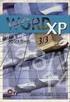 Word 3/3 2013 roger frans Frans, Roger Word 2013 /3 / Roger Frans; Geel: Campinia Media cvba - vso, 2015; 279 p; index; 27,5 cm; gelijmd. ISBN: 97890.356.1305.8; NUGI 854; UDC 681.3.06 Wettelijk depot
Word 3/3 2013 roger frans Frans, Roger Word 2013 /3 / Roger Frans; Geel: Campinia Media cvba - vso, 2015; 279 p; index; 27,5 cm; gelijmd. ISBN: 97890.356.1305.8; NUGI 854; UDC 681.3.06 Wettelijk depot
MODULE 6: Presentaties met PowerPoint 2002
 MODULE 6: Presentaties met PowerPoint 2002 Het is verstandig om de bestanden op te slaan op de server en op diskette Als je klaar bent, teken je de taken af op de lijst Afdrukken dien je te bewaren! WEEK
MODULE 6: Presentaties met PowerPoint 2002 Het is verstandig om de bestanden op te slaan op de server en op diskette Als je klaar bent, teken je de taken af op de lijst Afdrukken dien je te bewaren! WEEK
Inhoud Expertcursus. Word 2010 NL-NL
 Inhoud Expertcursus Word 2010 NL-NL Hoofdstuk 1 Inhoudsopgave en lijsten... 6-45 Inhoudsopgave genereren... 6-45 Inhoudsopgave bijwerken... 6-48 Inhoudsopgave opmaken... 6-49 Lijst van figuren en autorisaties...
Inhoud Expertcursus Word 2010 NL-NL Hoofdstuk 1 Inhoudsopgave en lijsten... 6-45 Inhoudsopgave genereren... 6-45 Inhoudsopgave bijwerken... 6-48 Inhoudsopgave opmaken... 6-49 Lijst van figuren en autorisaties...
2.12 Een document opslaan als... 48 2.13 Oefeningen... 50 2.14 Achtergrondinformatie... 51 2.15 Tips... 54
 Inhoudsopgave Voorwoord... 9 Nieuwsbrief... 9 Introductie Visual Steps... 10 Wat heeft u nodig?... 10 De website bij het boek... 11 Uw voorkennis... 11 Bonushoofdstukken... 12 Hoe werkt u met dit boek?...
Inhoudsopgave Voorwoord... 9 Nieuwsbrief... 9 Introductie Visual Steps... 10 Wat heeft u nodig?... 10 De website bij het boek... 11 Uw voorkennis... 11 Bonushoofdstukken... 12 Hoe werkt u met dit boek?...
H1 Kennismaken met PowerPoint 0. Toets vooraf 0. 1.1 Een presentatie bekijken 0. 1.2 Weergavemogelijkheden 0. 1.3 Opslaan en afsluiten 0
 Inhoudsopgave Antwoorden H1 Kennismaken met PowerPoint 0 Toets vooraf 0 1.1 Een presentatie bekijken 0 1.2 Weergavemogelijkheden 0 1.3 Opslaan en afsluiten 0 1.4 Werkscherm van PowerPoint 0 1.5 Dia's
Inhoudsopgave Antwoorden H1 Kennismaken met PowerPoint 0 Toets vooraf 0 1.1 Een presentatie bekijken 0 1.2 Weergavemogelijkheden 0 1.3 Opslaan en afsluiten 0 1.4 Werkscherm van PowerPoint 0 1.5 Dia's
Inhoud training Microsoft Word
 Inhoud training Microsoft Word Basis & Gevorderd Word Basis Hoofdstuk 0 Basisvaardigheden o Indeling in schijven, mappen en bestanden o Beheren van bestanden en mappen o Bestanden opslaan o Bestanden openen
Inhoud training Microsoft Word Basis & Gevorderd Word Basis Hoofdstuk 0 Basisvaardigheden o Indeling in schijven, mappen en bestanden o Beheren van bestanden en mappen o Bestanden opslaan o Bestanden openen
4. Documentweergave kiezen 5. Afbeeldingen 6. Tabellen 113 Computergids Word 2019, 2016 en Office 365
 Inhoudsopgave Voorwoord... 7 Nieuwsbrief... 7 De website bij het boek... 7 Introductie Visual Steps... 8 Wat heeft u nodig?... 8 Uw voorkennis... 9 Bonushoofdstukken... 9 Hoe werkt u met dit boek?... 10
Inhoudsopgave Voorwoord... 7 Nieuwsbrief... 7 De website bij het boek... 7 Introductie Visual Steps... 8 Wat heeft u nodig?... 8 Uw voorkennis... 9 Bonushoofdstukken... 9 Hoe werkt u met dit boek?... 10
ADVANCED PRESENTATION
 ECDL-MODULE ADVANCED PRESENTATION Syllabus versie 3.0 Doel Dit document bevat de syllabus van de module Advanced Presentation. In de syllabus worden aan de hand van leeruitkomsten de kennis en vaardigheden
ECDL-MODULE ADVANCED PRESENTATION Syllabus versie 3.0 Doel Dit document bevat de syllabus van de module Advanced Presentation. In de syllabus worden aan de hand van leeruitkomsten de kennis en vaardigheden
